Exchange-uitnodigingen voor vergaderingen beheren op een iPhone, iPad of iPod touch
Lees hier hoe je Microsoft Exchange-uitnodigingen voor vergaderingen beheert met Agenda.
Je kunt Agenda gebruiken om collega's uit te nodigen voor een vergadering, uitnodigingen voor vergaderingen door te sturen, nieuwe vergadertijden voor te stellen enzovoort.
Vereisten controleren
Dit heb je nodig:
Een iPhone, iPad, of iPod touch met de nieuwste versie van iOS of iPadOS
Een account voor Microsoft Exchange 2010 of nieuwer
Collega's voor een vergadering uitnodigen
Open Agenda en tik op de om een nieuwe gebeurtenis aan te maken. Voor een bestaande activiteit tik je op de activiteit en vervolgens op 'Wijzig'.
Tik op 'Genodigden'.
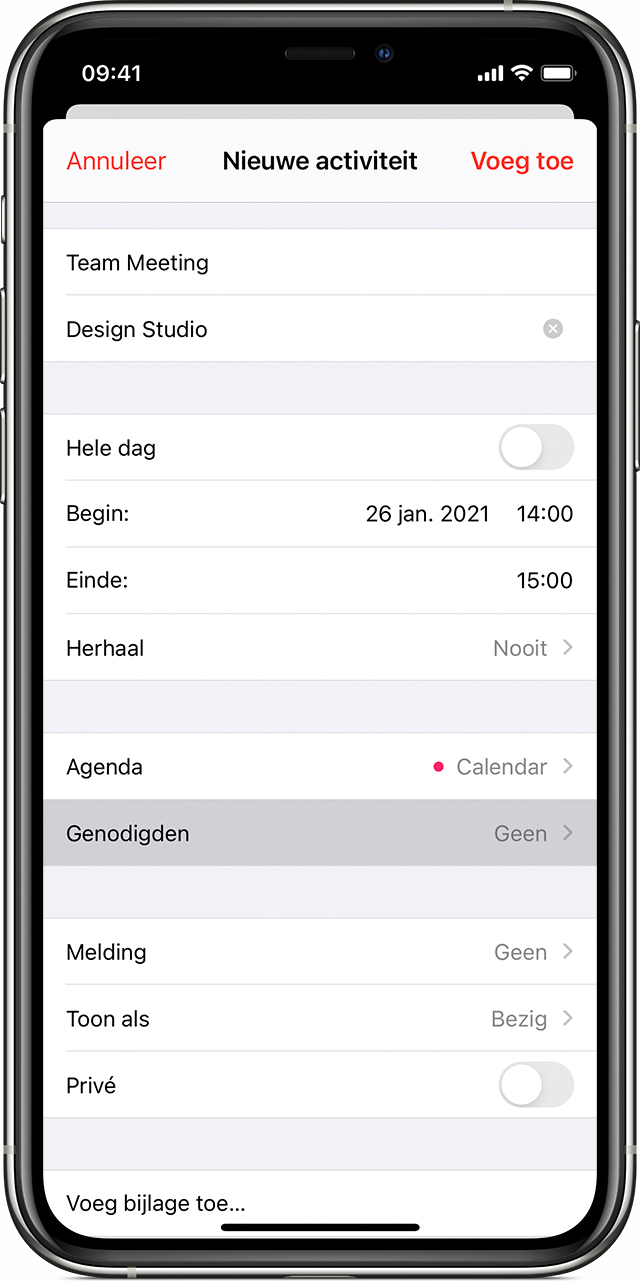
Voer de e-mailadressen in van de mensen die je wilt uitnodigen en tik vervolgens op 'Gereed'. Nadat je op 'Gereed' hebt getikt, ontvangt iedere genodigde een e-mail waarmee deze de uitnodiging kan accepteren, kan afwijzen of kan accepteren onder voorbehoud.
Een uitnodiging voor een vergadering doorsturen
Met sommige Exchange-servers kan elke genodigde voor een activiteit andere genodigden uitnodigen.
Open Agenda en tik op een activiteit.
Tik op 'Wijzig'.
Tik op 'Genodigden'.
Tik op 'Voeg genodigden toe'.
Voer de e-mailadressen in van de nieuwe genodigden en tik vervolgens op 'Gereed'. Als het een terugkerende vergadering betreft, tik je op 'Wijzig alleen deze' of 'Wijzig alle herhalingen'.
Tik op 'Gereed' op het scherm 'Wijzig activiteit'.
Een nieuwe vergadertijd voorstellen
Iedere genodigde kan een nieuwe tijd* voor een vergadering voorstellen in Agenda.
Open Agenda en tik op een activiteit.
Tik op 'Stel nieuwe tijd voor'.
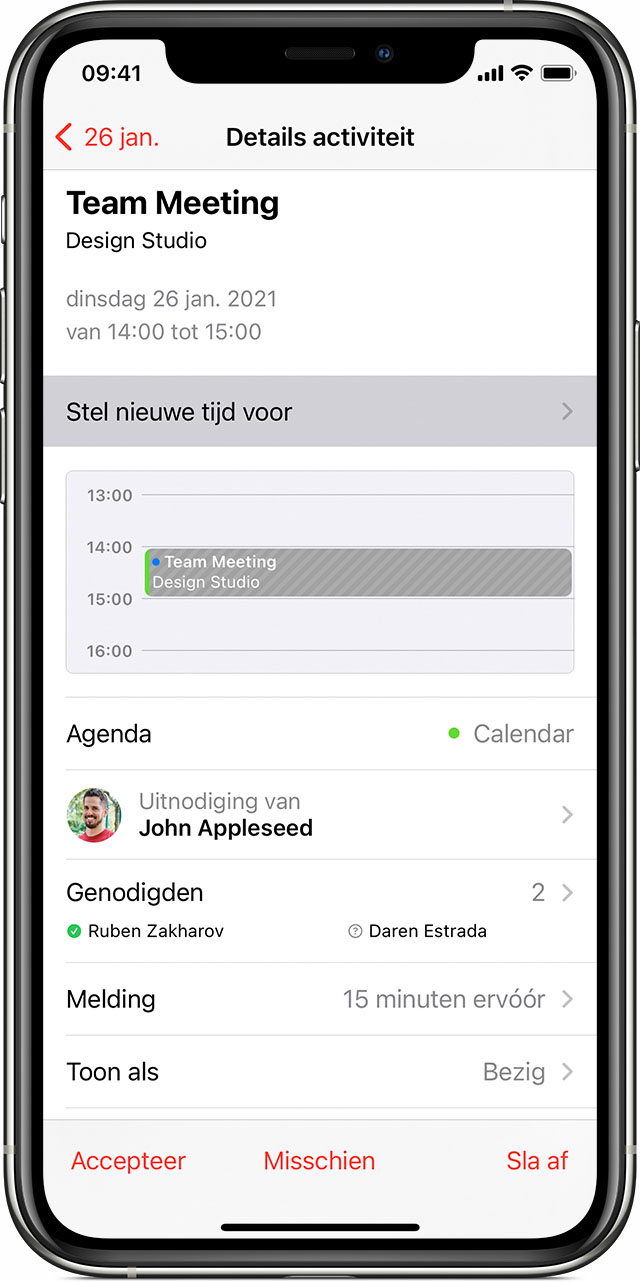
Kies een nieuwe tijd in de lijst van beschikbare opties.
Tik op 'Gereed'.
Agenda verstuurt een melding naar de organisator over de voorgestelde tijd. De organisator kan de voorgestelde tijd aanvaarden of afwijzen of via e-mail een antwoord sturen. Als de organisator de nieuwe tijd accepteert, wordt de tijd van de vergadering verplaatst.
Een vergadering annuleren
Open Agenda en tik op een activiteit.
Tik op 'Verwijder activiteit'.
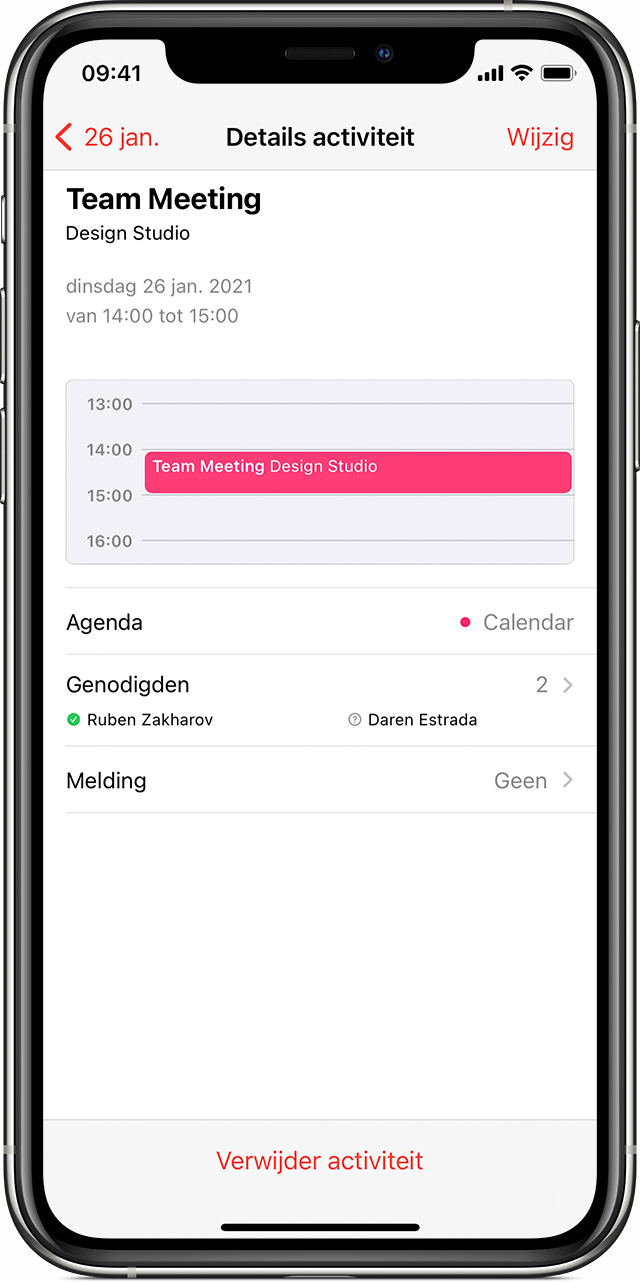
Tik opnieuw op 'Verwijder activiteit' om te bevestigen.
Agenda stuurt alle genodigden voor de vergadering een melding dat deze is geannuleerd.
Meer informatie
Lees hier meer over het gebruik van Agenda op een iPhone, iPad en iPod touch.
* Voor deze functie is Office 365 of Microsoft Exchange 2016 of nieuwer vereist.
Informatie over producten die niet door Apple zijn gemaakt of externe websites die niet door Apple worden beheerd of getest, wordt verstrekt zonder aanbeveling of goedkeuring. Apple aanvaardt geen aansprakelijkheid wat betreft de keuze, de prestaties of het gebruik van websites of producten van derden. Apple doet geen enkele toezegging met betrekking tot de juistheid of de betrouwbaarheid van websites van derden. Neem contact op met de leverancier voor meer informatie.